Wurden Funktionen vom Administrator deaktiviert?
Einige Funktionen wurden möglicherweise im Einstellungsmodus
deaktiviert. Wenn die Benutzerauthentifizierung aktiviert ist, kann
es sein, dass bestimmte Funktionen in Ihren Benutzereinstellungen
eingeschränkt sind. Wenden Sie sich an den Administrator.
▼Alle erweitern
▲Alle schließen
 Prüfen Prüfen |
 Lösung Lösung |
|---|---|
|
Wurden Funktionen vom Administrator deaktiviert? |
|
 Prüfen Prüfen |
 Lösung Lösung |
|---|---|
|
Halten Sie die [Startseite]-Taste gedrückt. |
|
|
Dies können Sie im Zustand des Einstellungsmodus prüfen. |
|
 Prüfen Prüfen |
 Lösung Lösung |
|---|---|
|
Leuchtet die Stromanzeige? |
|
|
Haben Sie das Gerät gerade eingeschaltet? |
|
|
Blinkt die Stromanzeige? |
|
|
Ist eine Abdeckung geöffnet oder ein Zusatzgerät vom Gerät getrennt? |
|
|
Ist die Anmeldung dreimal hintereinander fehlgeschlagen? |
|
|
Erscheint die Meldung "Kundendienst rufen. Code:xx-xx*." im Touch-Panel? *xx-xx entspricht Buchstaben und Zahlen. |
|
 Prüfen Prüfen |
 Lösung Lösung |
|---|---|
|
Ist in einem Fach das Papier ausgegangen? |
|
|
Ist der Tonervorrat im Gerät erschöpft? |
|
|
Ist ein Papierstau aufgetreten? |
|
|
Ist das Ausgabefach voll? |
|
|
Ist der Tonersammelbehälter voll? |
|
 Prüfen Prüfen |
 Lösung Lösung |
|---|---|
|
Sie können den Farbdruck in der Benutzerkontrolle verhindern. |
|
|
Im Druckmodus können Sie die Schwarzweiß-Priorität in den Einstellungen des Druckertreibers festlegen. |
|
 Prüfen Prüfen |
 Lösung Lösung |
|---|---|
|
Sind die Formate des im manuellen Einzug eingelegten Papiers und des im Touch-Panel angezeigten Papiers identisch? |
|
 Prüfen Prüfen |
 Lösung Lösung |
|---|---|
|
Wurde das Fach vollständig in das Gerät eingeführt? |
|
|
Ist ein abgerissenes Papierstück im Gerät geblieben? |
|
|
Ist zu viel Papier im Fach eingelegt? |
|
|
Werden mehrere Blätter gleichzeitig eingezogen? |
|
|
Verwenden Sie Papier, das nicht in den technischen Daten aufgelistet ist? |
|
|
Hat im Papierfach befindliches Papier Feuchtigkeit aufgenommen? |
|
|
Sind die Führungen des manuellen Einzugs auf die Papierbreite eingestellt? |
|
|
Sind die Führungen des Fachs auf die Papierbreite eingestellt? |
|
|
Ist die Einzugsrolle verschmutzt? |
|
|
Ist das Papierformat angegeben? |
|
|
Haben Sie zusätzliches Papier in das Fach eingelegt? |
|
|
Verwenden Sie gelochtes Papier? |
|
|
Verwenden Sie Etikettenbögen, die nicht unterstützt werden? |
|
|
Entfernen Sie das Papier, drehen Sie es um und legen Sie es erneut ein. Mit einem anderen Papiertyp lässt sich das Problem möglicherweise beheben. |
|
|
Haben Sie vergessen, die Trennplatte zu entfernen, obwohl im Fach Papier im Format A4 eingelegt wurde? |
|
|
Haben Sie einen Umschlag eingelegt? |
|
 Prüfen Prüfen |
 Lösung Lösung |
|---|---|
|
Ist das Papier richtig in das Papierfach eingelegt? |
|
 Prüfen Prüfen |
 Lösung Lösung |
|---|---|
|
Stellen Sie das Papierformat für jedes Fach in den Facheinstellungen ein. |
|
 Prüfen Prüfen |
 Lösung Lösung |
|---|---|
|
Entfernen Sie das Papier, drehen Sie es um und legen Sie es erneut ein. Mit einem anderen Papiertyp lässt sich das Problem möglicherweise beheben. |
|
 Prüfen Prüfen |
 Lösung Lösung |
|---|---|
|
Ist zu viel Papier in einem Fach? |
|
|
Sind die Führungen des Fachs auf die Papierbreite eingestellt? |
|
|
Sind die Originalführungen an der Papierbreite ausgerichtet? |
|
 Prüfen Prüfen |
 Lösung Lösung |
|---|---|
|
Ist die Einzugsrolle des manuellen Einzugs verschmutzt? |
|
|
Haben Sie die Lasereinheit gereinigt? |
|
 Prüfen Prüfen |
 Lösung Lösung |
|---|---|
|
Verwenden Sie Papier, das nicht in den technischen Daten aufgelistet ist? |
|
|
Drucken Sie auf gelochtem Papier? |
|
|
Wird eine Meldung mit der Notwendigkeit der Wartung angezeigt? |
|
|
Entfernen Sie das Papier, drehen Sie es um und legen Sie es erneut ein. Mit einem anderen Papiertyp lässt sich das Problem möglicherweise beheben. |
|
 Prüfen Prüfen |
 Lösung Lösung |
|---|---|
|
Wurde die Papierart korrekt eingestellt? |
|
 Prüfen Prüfen |
 Lösung Lösung |
|---|---|
|
Wurde das Original in der richtigen Position eingelegt? |
|
 Prüfen Prüfen |
 Lösung Lösung |
|---|---|
|
Ist das Papier mit der Druckseite in der richtigen Richtung eingelegt? |
Legen Sie das Papier mit der Druckseite nach oben ein.* Wenn die Papierart auf "Vorgedruckt" oder "Briefkopf" eingestellt ist, legen Sie das Papier umgekehrt ein. (Außer, wenn im Einstellungsmodus (Administrator) [Deaktivierung Duplex] festgelegt wurde. Für weitere Informationen über den Einstellungsmodus wenden Sie sich an den zuständigen Administrator.) |
 Prüfen Prüfen |
 Lösung Lösung |
|---|---|
|
Ist das USB-Gerät mit dem Druckergerät kompatibel? |
|
|
Wird das angeschlossene USB-Gerät richtig erkannt? |
|
 Prüfen Prüfen |
 Lösung Lösung |
|---|---|
|
Ist die Helligkeit richtig eingestellt? |
|
 Prüfen Prüfen |
 Lösung Lösung |
|---|---|
|
Wurde die Automatische Rückstellung aktiviert? |
|
 Prüfen Prüfen |
 Lösung Lösung |
|---|---|
|
Die IP-Adresse ist in den Netzwerkeinstellungen des Einstellungsmodus definiert. |
|
 Prüfen Prüfen |
 Lösung Lösung |
|---|---|
|
Stellen Sie die Zeit, in welcher der Stromsparmodus des Geräts aktiviert wird, in den Stromspareinstellungen des Einstellungsmodus ein. |
|
 Prüfen Prüfen |
 Lösung Lösung |
|---|---|
|
Wurde die werkseitige Standardeinstellung des Administratorkennworts geändert? |
|
 Prüfen Prüfen |
 Lösung Lösung |
|---|---|
|
LESEN SIE DIE KUNDEN-SUPPORT-INFORMATION. |
|
 Prüfen Prüfen |
 Lösung Lösung |
|---|---|
|
Gibt es einen Fremdkörper, der die Lüftungsöffnungen des Geräts blockiert oder ist die Raumtemperatur zu hoch? |
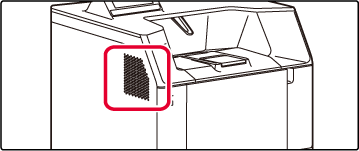 |
Version 04a / bpc131pw_usr_04a_de